微軟 Win11 推出首個 Canary 預覽版 25314,附帶更新內容與升級方式介紹
微軟今天在 Canary 頻道上發布 Windows 11 預覽版 Build 25314。
先前在 Dev 開發頻道中使用 25000 系列版本的 Windows 預覽體驗成員正在轉移到新的 Canary 頻道。此遷移繼續在背景進行,但如果使用者使用的是Build 25309 並且尚未轉移到Canary 頻道,可以等待轉移或透過「設定」>「Windows 更新」> Windows 預覽體驗計劃,可自行轉移到Canary 頻道,並且開始接收Build 25314。如果想返回 Dev 開發頻道,可以執行 Windows 11 的全新安裝,然後重新加入 Dev 開發頻道以在該頻道中接收 23000 系列版本。
我們提醒,由於發佈到Canary 頻道的版本是“最新的”,微軟將提供有限的文檔(例如,沒有已知問題說明),並且不會為每個版本發布具體內容——只有在新功能可用時會說明。
Windows 11 Build 25314 中的新功能
檔案總管中的存取鍵
微軟正在將存取鍵捷徑新增至檔案總管的XAML 上下文選單中。存取鍵是一種單鍵快捷方式,可讓鍵盤使用者快速執行上下文功能表中的命令。每個訪問鍵將對應於顯示名稱中的一個字母。若要嘗試該功能,使用者可以在檔案總管中按一下文件,然後按鍵盤上的選單鍵。
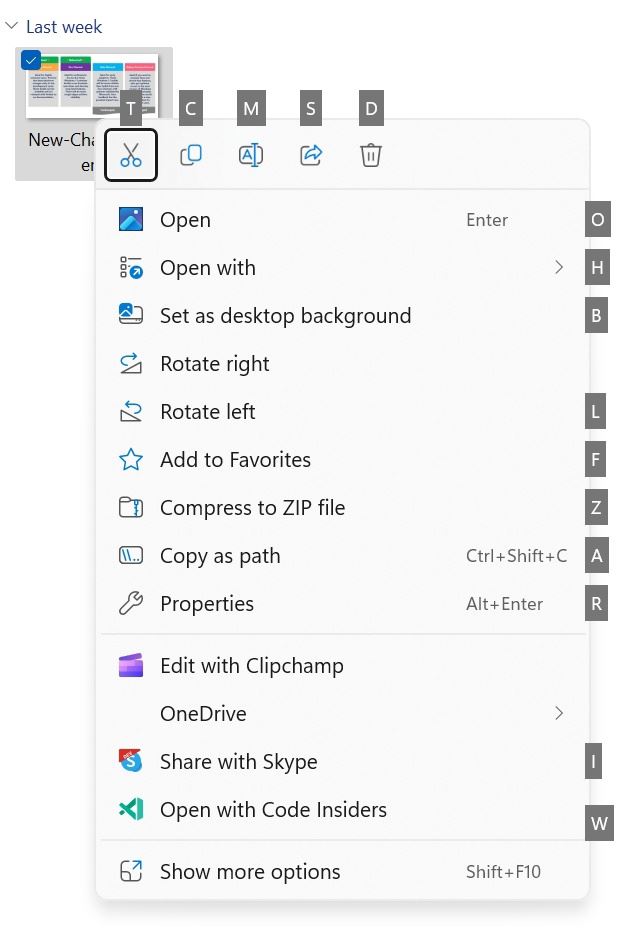
注意:如果在檔案總管的命令列上看到「披薩pizza」圖標,表示使用者正在預覽檔案總管的Windows App SDK 版本,將不會看到此功能。
[微軟正開始推出這項功能,因此尚未向 Canary 頻道中的所有 Insider 提供這種體驗,微軟正在監控回饋並查看使用效果。 ]
檔案總管中的檔案推薦
檔案推薦(File Recommendations)即將出現在檔案總管首頁中,讓使用者最相關的檔案內容觸手可及。使用 Azure Active Directory (AAD) 帳戶登入 Windows 的使用者將可以使用此功能(如下圖所示)。推薦的文件將是與該帳戶關聯的雲端文件,或由使用者擁有,或與使用者共用。
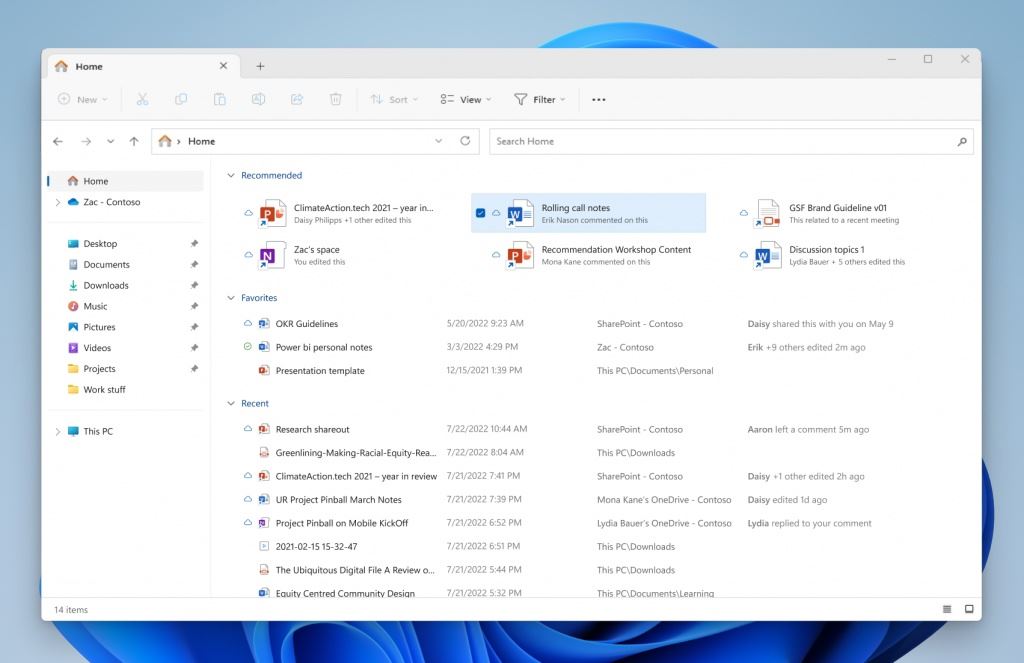
[微軟正開始推出這項功能,因此尚未向 Canary 頻道中的所有 Insider 提供這種體驗,微軟正在監控回饋並查看使用效果。 ]
在升級時引入LSA 保護啟用
本地安全認證(LSA) 保護透過防止未經授權的程式碼在LSA 進程中運作以及防止進程記憶體轉儲,以幫助防止用於登入的機密和憑證被盜。從升級開始,微軟將審計一段時間以檢查與 LSA 保護的不相容性。如果沒有偵測到任何不相容性,將自動開啟 LSA 保護。使用者可以在裝置安全性 > 核心隔離頁面下的 Windows 安全應用程式中檢查和變更 LSA 保護的啟用狀態。
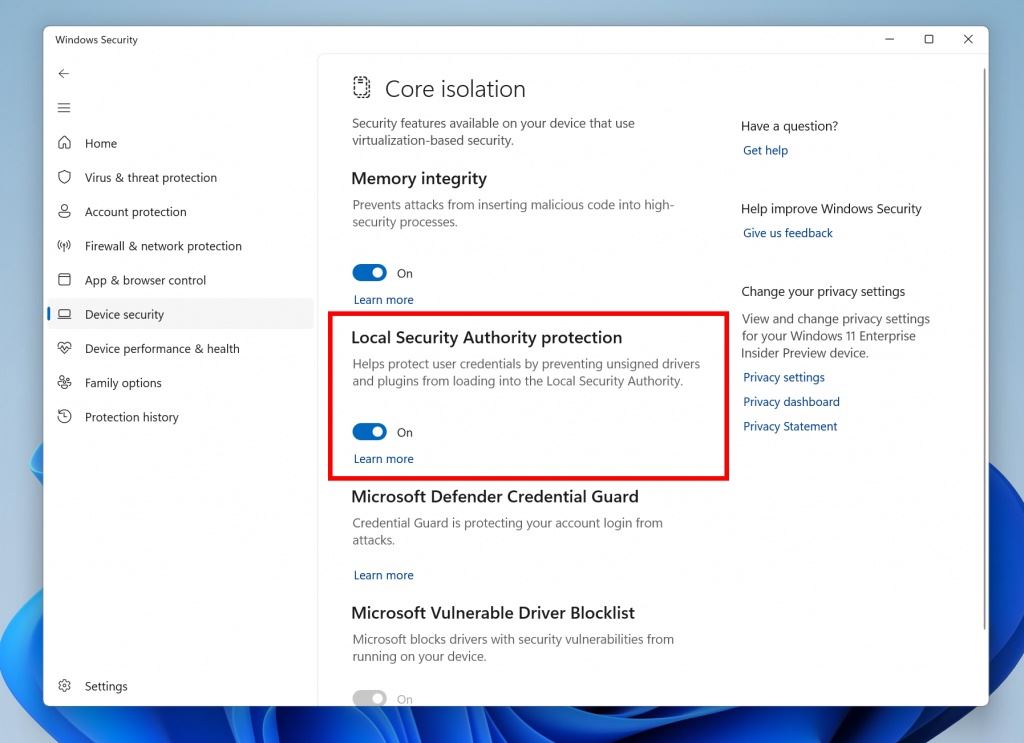
講述人 Outlook 支援
講述人現在會在講述人啟動時檢索對其 Outlook 支援的更新。微軟尚未為 Outlook 支援添加任何其他功能,但這項工作將允許透過 Microsoft Store 更新 Outlook 體驗。下載完成後,用戶將收到一則通知,通知更新已取得。透過此更改,講述人的 Outlook 支援僅限於美國-英語。未來的版本將支援其他語言。
變更與改進
[通用]
為了提高 Windows 11 的安全性,從這個版本開始,微軟將預設停用遠端郵槽(Remote Mailslot)協定。舊式遠端郵槽協定是客戶端和伺服器之間的簡單、不可靠、不安全且單向的進程間通訊協議,它在 Windows NT 3.1 中引入,並將在未來的 Windows 版本中棄用。如果應用程式嘗試透過SMB 協定開啟遠端郵槽會話,使用者可能會看到以下一個或多個錯誤:
3025 ERROR_REMOTE_MAILSLOTS_DEPRECATED
#「The requested operation failed. Remote mailslots have been deprecated .」(請求的操作失敗。遠端郵槽已被棄用。)
如果使用者的應用程式仍然使用遠端郵槽,請聯絡供應商以更新他們的軟體。遺留的遠端郵槽不安全,在任何情況下都不應該繼續使用。如果使用者需要暫時啟用遠端郵槽,請在提升權限的 PowerShell console 中執行以下命令:
PSC:\>Set-SmbClientConfiguration-EnableMailslots$true
關於 Canary 頻道
Canary 頻道是預覽 Windows 平台變更的新計劃,這些變更在發布給客戶之前需要更長的準備時間。這方面的一些範例包括對 Windows 核心、新 API 等的重大變更。微軟發佈到Canary 頻道的構建版本不被視為與任何特定的Windows 版本相匹配,在Canary 頻道中嘗試的一些更改可能將永遠不會發布,其他可能會在準備就緒後出現在未來的Windows 版本中。
Canary 頻道版本更新很快,這意味著在將它們提供給 Insiders 之前將完成很少的驗證和文件。這些版本可能包含重大問題,這些問題可能導致無法正常使用 PC 電腦,甚至在極少數情況下需要重新安裝 Windows。
微軟 Canary 頻道不會接收每日建置版本;但是,微軟在將來可能會更頻繁地發布版本。用戶在桌面右下角看到的桌面浮水印對於這些預覽發布版本來說是正常的。
以上是微軟 Win11 推出首個 Canary 預覽版 25314,附帶更新內容與升級方式介紹的詳細內容。更多資訊請關注PHP中文網其他相關文章!

熱AI工具

Undresser.AI Undress
人工智慧驅動的應用程序,用於創建逼真的裸體照片

AI Clothes Remover
用於從照片中去除衣服的線上人工智慧工具。

Undress AI Tool
免費脫衣圖片

Clothoff.io
AI脫衣器

Video Face Swap
使用我們完全免費的人工智慧換臉工具,輕鬆在任何影片中換臉!

熱門文章

熱工具

記事本++7.3.1
好用且免費的程式碼編輯器

SublimeText3漢化版
中文版,非常好用

禪工作室 13.0.1
強大的PHP整合開發環境

Dreamweaver CS6
視覺化網頁開發工具

SublimeText3 Mac版
神級程式碼編輯軟體(SublimeText3)
 win11雙螢幕行事曆在第二台顯示器上不存在怎麼辦?
Jun 12, 2024 pm 05:47 PM
win11雙螢幕行事曆在第二台顯示器上不存在怎麼辦?
Jun 12, 2024 pm 05:47 PM
在Windows11中組織日常工作和例行公事的重要工具是在工作列中顯示時間和日期。此功能通常位於螢幕的右下角,可讓您即時存取時間和日期。透過點擊此區域,您可以調出日曆,從而更輕鬆地檢查即將到來的約會和日期,而無需打開單獨的應用程式。但是,如果您使用多個顯示器,則此功能可能會遇到問題。具體來說,雖然時鐘和日期顯示在所有連接的顯示器上的任務欄上,但點擊第二個顯示器上的日期和時間來顯示日曆的功能不可用。截至目前,此功能僅在主顯示幕上起作用-它與Windows10不同,在Windows10中,按一下任
 Win11 24H2將調整安全規則 NAS使用者存取可能失敗
Jun 25, 2024 pm 05:23 PM
Win11 24H2將調整安全規則 NAS使用者存取可能失敗
Jun 25, 2024 pm 05:23 PM
數位愛好者朋友都知道,微軟目前已經發布了Windows1124H2預覽版,Windows1124H2正式版很快就會來了,這是一個非常重要的版本更新,很多朋友都非常關注。當然,Windows1124H2最值得關注的是有關AI方面的新功能和改進,據稱微軟將深度整合Copliot。不過,AI不是本文的主題,本文的主題是要向讀者介紹Windows1124H2版本中的兩項新安全規則的變化,這可能會影響到一部分NAS使用者。具體而言,在Windows1124H2版本中,微軟將對兩個重要的網路存取規則進行更改:
 Win11 LTSC 根本不適合個人使用者? LTSC版本的優缺點分析
Jun 25, 2024 pm 10:35 PM
Win11 LTSC 根本不適合個人使用者? LTSC版本的優缺點分析
Jun 25, 2024 pm 10:35 PM
Microsoft提供了多種版本的Windows系統,每個版本都針對不同的使用情境。除了家庭版、專業版、教育版和企業版外,還有一個特殊的LTSC版本,專為大型企業和組織的特定需求而設計。雖然最近Windows11LTSC鬧得比較火,但它缺少常用功能,不適合個人使用者使用。而且該版本還尚未正式推出,預計在2024年下半年9月左右發布。有趣的事:從Windows1.0到11,Windows版本演進歷程Windows11LTSC是什麼? Windows11LTSC是Windows11作業系統的一個特
 系統還原提示你必須在此磁碟機上啟用系統保護
Jun 19, 2024 pm 12:23 PM
系統還原提示你必須在此磁碟機上啟用系統保護
Jun 19, 2024 pm 12:23 PM
電腦有還原點,系統還原時提示“你必須在此磁碟機上啟用系統保護”,通常表示系統保護功能沒有開啟。系統保護是Windows作業系統提供的功能,可以建立系統還原點來備份系統檔案和設定。這樣,如果出現問題,你可以還原到之前的狀態。當系統發生故障時,無法進入桌面開啟,只能使用下列方法嘗試:疑難排解-進階選項-指令提示字元指令一netstartvssrstrui.exe/offline:C:\windows=active指令二cd%windir%\system32 \configrenSYSTEMsy
 win11 24h2值得安裝嗎? Win11 24H2和23H2的區別對比
Jun 11, 2024 pm 03:17 PM
win11 24h2值得安裝嗎? Win11 24H2和23H2的區別對比
Jun 11, 2024 pm 03:17 PM
win1124h2版本是許多用戶都在期待的版本,現在Win1124H2小更新已完成將迎更大Moment更新,但是也有不少的用戶們都在詢問win1124h2好用嗎? Win1124H2和23H2有什麼不同?下面就讓本站來為使用者來仔細的介紹一下Win1124H2和23H2有什麼差別吧。 Win1124H2和23H2有什麼不同? Windows1124H2更新中設定應用程式帶來的許多調整與新功能,並加速遷移控制面板相關功能/特性。改善無障礙環境Windows1124H2包含多項無障礙功能改善:包含濾色器
 win11桌布被鎖定更換不了怎麼辦? 電腦桌布被鎖定了不能更換的解決辦法
Jun 09, 2024 pm 08:58 PM
win11桌布被鎖定更換不了怎麼辦? 電腦桌布被鎖定了不能更換的解決辦法
Jun 09, 2024 pm 08:58 PM
win11桌布被鎖定更換不了怎麼辦?使用者可以直接的點選此電腦,然後點選搜尋框直接的輸入%ProgramData%MicrosoftWindows來進行操作就可以了。以下就讓本站來為用戶們來仔細的介紹一下win11壁紙被鎖定更換不了詳解吧。 win11壁紙被鎖定更換不了詳解方法一:1、滑鼠雙擊進入【此電腦】。 2.進入之後在頁面上方的搜尋框裡輸入【%ProgramData%MicrosoftWindows】這樣的一串程式碼,然後點選回車。 3.緊接著在下方的資料夾裡找到【systemdata】,點擊進去
 win11點選桌面圖示沒有反應快速解決方法
Jun 05, 2024 pm 01:03 PM
win11點選桌面圖示沒有反應快速解決方法
Jun 05, 2024 pm 01:03 PM
現在越來越多人都在使用win11系統,這個系統難免會有點問題,最近好多用戶遇到了win11點擊桌面圖示沒有反應的問題,下面一起來看看具體的解決方法介紹吧!方法一1、在Windows10桌面,我們右鍵點選左下角的開始按鈕,然後在彈出式選單中選擇「執行」選單項目。 2.這時就會打開Windows10的運行窗口,在窗口中輸入指令regedit,然後點選確定按鈕。 3.這時會開啟登錄編輯器窗口,在視窗中我們定位到電腦\HKEY_CURRENT_USER\Software\Microsoft\Windows\
 win11系統介面怎麼改成經典版? win11系統介面改成經典版的方法分享
May 09, 2024 pm 02:19 PM
win11系統介面怎麼改成經典版? win11系統介面改成經典版的方法分享
May 09, 2024 pm 02:19 PM
win11設計了全新的現代化使用者介面,提供了新的互動和外觀,然而許多使用者還是喜歡經典版的桌面,那麼該怎麼改成經典版呢?下面一起來看看吧! 1.調整工作列:-右鍵點選任務欄,選擇工作列設定。 -在工作列設定中,您可以選擇將工作列位置變更為底部,並調整工作列圖示的大小。 -也可以選擇隱藏任務檢視按鈕、任務檢視和新的通知中心。也可以使用:小智護眼寶。快速美化工作列,體驗不一樣的桌面2、調整開始功能表:-右鍵點選工作列上的開始按鈕,選擇開始按鈕設定。 -在開始按鈕設定中,您可以選擇將開始功能表樣式設為經典,這將






